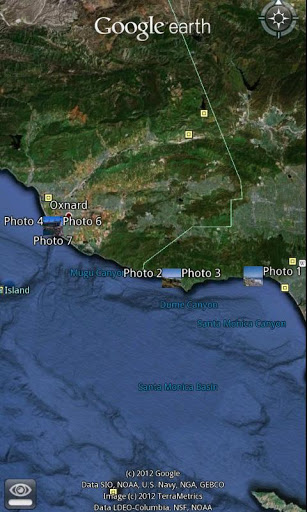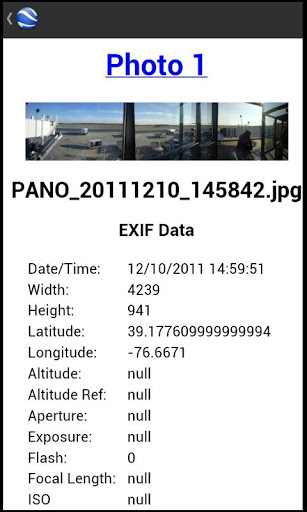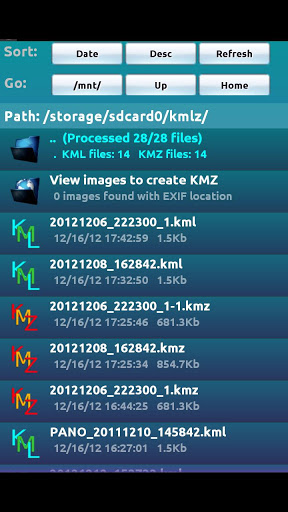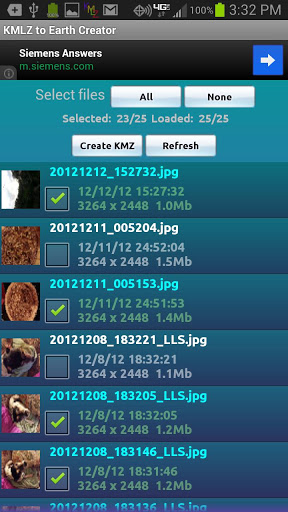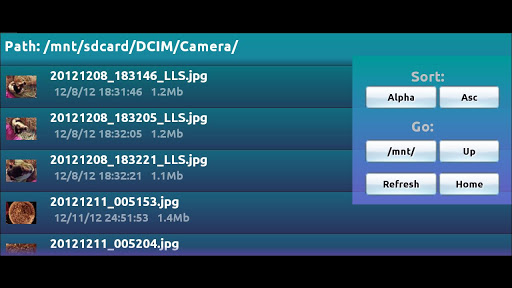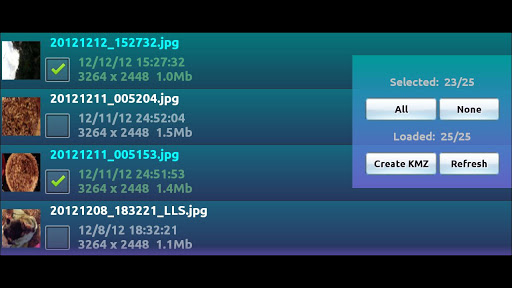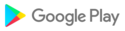KMLZ to Earth vous permet d'afficher des fichiers KML et KMZ sur votre appareil Android à l'aide de Google Earth. Si vous ne parvenez pas à afficher un fichier ou une pièce jointe KML ou KMZ dans Google Earth, cette application est celle dont vous avez besoin!
KMLZ to Earth vous permet de parcourir vos fichiers locaux pour sélectionner un fichier KML ou KMZ à afficher dans Google Earth. Il vous permet également d'afficher vos pièces jointes enregistrées dans Google Earth.
Dans l'activité Explorateur, si vous accédez à un répertoire contenant des images avec des informations de localisation,
* Appuyez sur l'icône du fichier pour voir la photo de près
* Appuyez sur le nom du fichier pour créer un fichier KMZ
* Appuyez sur "Afficher les images pour créer KMZ" pour créer un fichier KMZ avec les emplacements et les images de plusieurs photos
Dans votre application de messagerie, enregistrez le fichier KML ou KMZ, puis appuyez à nouveau dessus pour choisir de l'afficher avec KMLZ sur Terre.
Étant donné que Google Earth pour Android ne semble pas avoir publié de limites sur la taille des fichiers, votre réussite avec des fichiers supérieurs à 4 Mo peut varier. Les gros fichiers provoquent le chargement lent de Google Earth ou, s'ils sont trop volumineux, ne les affichent pas entièrement. Si cela se produit, essayez de réduire la taille des images utilisées ou le nombre d'images sélectionnées pour créer des fichiers KMZ plus petits.
La taille des images affichées dans Google Earth diminue progressivement au fur et à mesure que la taille totale des images est sélectionnée, afin que la taille totale du fichier reste suffisamment petite pour être visible sur Google Earth pour Android.
Lors de la création d'un fichier KMZ, chaque image contenant des informations d'emplacement est affichée sous la forme d'une miniature, avec le nom de l'image, le temps pris, la résolution et la taille. Les miniatures peuvent être sélectionnées pour agrandir l'aperçu de l'image. Tous, aucun ou des fichiers individuels peuvent être sélectionnés pour créer un fichier KMZ à partir d'images dans un répertoire.
NE PAS METTRE D'ESPACES OU D'AUTRES PERSONNAGES ÉTRANGERS DANS LES NOMS DE FICHIERS! LETTRE, NUMÉRO, SOUS-ÉCRIT, PÉRIODE ET CARACTÈRES D'HYPHÈNE AUTORISÉS. TOUT CARACTÈRES ILLÉGAUX SERONT REMPLACÉS PAR DES SOUS-VERRES.
Les noms de fichiers doivent se terminer par ".jpg", ".kml", ".kmz" pour être visibles dans KMLZ vers la Terre, et la capitalisation n'a pas d'importance.
Les fichiers que vous choisissez d'afficher sont copiés dans le répertoire "Home", généralement / mnt / sdcard / kmlz. ATTENTION! Tout fichier qui ne se termine pas par ".kml" ou ".kmz" sera supprimé automatiquement de ce répertoire, ou lorsque vous choisissez d'utiliser Menu, Effacer Accueil, et confirmez.
Le bouton Accueil vous mènera rapidement au répertoire / mnt / sdcard / kmlz (ou à un chemin similaire) pour voir les fichiers que vous avez déjà consultés et les afficher à nouveau.
Cette application ne peut pas être définie par défaut pour une action, si vous essayez, elle se réinitialisera elle-même. Cela vous assure le choix de l'action toujours et empêche une éventuelle boucle indésirable.
Si vous rencontrez des problèmes avec Google Earth, utilisez Menu, Gérer la Terre et Forcer l'arrêt, Effacer les données ou Effacer le cache. Effacer le cache est très utile pour obtenir des résultats précis si vous testez plusieurs fois le même nom de fichier.
De même, si vous rencontrez des problèmes avec KMLZ vers la Terre, utilisez Menu, Gérer KMZL et Forcer l'arrêt, Effacer les données ou Vider le cache.
Cette application exécute un serveur Web sur votre appareil à http: // localhost: 8001 / pour servir les pages de son répertoire "Home" à Google Earth. Pour ce faire, il aura un processus en cours en arrière-plan. Une notification sera envoyée pour vous rappeler que ce processus est en cours d'exécution. Si vous affichez la notification, vous revenez à l'application, en appuyant sur en arrière pour terminer l'application et le processus du serveur Web d'arrière-plan.
Amélioration de la gestion des caractères illégaux dans les noms de fichiers provoquant une erreur "introuvable". Mise à jour majeure de l'apparence et de la fonction de toutes les activités et dialogues apportant performance et convivialité améliorées. Nouvelles mises en page de paysage avec une utilisation améliorée de l'espace créé pour les activités Explorer et Creator. Les photos individuelles contenant des informations EXIF apparaissent désormais dans l'activité de l'explorateur, ce qui permet de créer facilement des fichiers KMZ pour une seule photo.